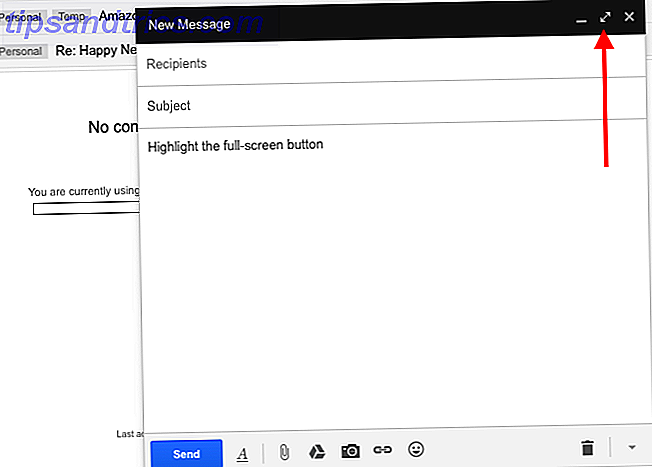Me encanta encender mi sistema Linux para ser recibido por mi impresionante pantalla de inicio antes de llegar a mi escritorio sin siquiera tener tiempo para tomar un sorbo de café. ¿No sientes lo mismo?
Me encanta encender mi sistema Linux para ser recibido por mi impresionante pantalla de inicio antes de llegar a mi escritorio sin siquiera tener tiempo para tomar un sorbo de café. ¿No sientes lo mismo?
¡Tal vez deberías cambiar tu pantalla de inicio a algo que realmente te guste! Dado que Linux es altamente personalizable, puede hacer exactamente eso con solo unas pocas instrucciones. Estas instrucciones deberían funcionar perfectamente con prácticamente cualquier distribución gráfica de Linux, ya que la mayoría usa Plymouth para la pantalla de inicio.
¿Qué es Plymouth?
Plymouth es actualmente la pantalla de inicio de elección para la mayoría de las distribuciones de Linux. Ha estado en uso en Fedora desde 2008, mientras que Ubuntu hizo el cambio a Plymouth en 2010.

Antes de eso, Ubuntu había estado usando algo llamado xsplash, en habíamos escrito un artículo Cómo personalizar la pantalla y el logotipo de arranque de Ubuntu Cómo personalizar la pantalla y el logotipo de arranque de Ubuntu ¿Estás buscando una forma de personalizar tu pantalla de inicio de Ubuntu? ¿Quieres ajustar el logotipo de tu entorno de escritorio elegido? Te mostramos cómo es posible. Lea más acerca de cómo cambiar las propiedades de xsplash. El cambio se consideró necesario porque mientras xsplash funcionaba, no ofrecía una experiencia rápida, fluida y sin parpadeos. Tampoco requiere que se ejecute el servidor gráfico X antes de que pueda mostrar la pantalla de inicio, por lo que la pantalla podría aparecer antes de que el sistema realmente cargue el resto del sistema operativo. Por lo tanto, es un proyecto completamente diferente y requiere instrucciones completamente diferentes para cambiar la pantalla.
Encuentra un tema e instálalo

¡Antes de que pueda cambiar su tema, debe encontrar un tema al que quiera cambiar! Hay una cantidad decente de temas que puede encontrar en Internet, y algunos se encuentran directamente en el repositorio de su distribución. En Fedora, por ejemplo, puede buscar "plymouth-theme" y aparece una lista de temas de arranque disponibles de los repositorios. La instalación debe ser fácil de hacer, ya que los temas se encuentran en los repositorios, en línea en un archivo de paquete (como .deb o .rpm) o con instrucciones adicionales sobre cómo instalar el tema. Si encuentras un tema en línea que no llega a una de esas tres categorías, puede que no valga la pena intentar instalar ese tema específico.
Configurarlo
Suponiendo que la instalación fue bien, ahora tiene el tema instalado, pero no habilitado. Esto se puede hacer fácilmente ejecutando algunos comandos. Para ver qué temas tiene disponibles, ejecute sudo plymouth-set-default-theme --list . Ahora obtiene una lista de diferentes temas para elegir, y una vez que vea el nombre del tema que le gustaría, ejecute sudo plymouth-set-default theme --rebuild-initrd . Entonces, para este ejemplo, si el nombre del tema es "hot-dog", el comando sería sudo plymouth-set-default-theme hot-dog --rebuild-initrd . La última etiqueta, --rebuild-initrd, es necesaria porque reconfigura el proceso de arranque para incluir el nuevo tema, en lugar de simplemente cambiar un archivo de configuración. En otras palabras, finaliza el proceso.
El final

Espere un par de segundos para ejecutar el comando, y una vez que termine puede reiniciar su sistema. Cuando decidí instalar la pantalla de inicio de hot dog de Fedora en nombre del lanzamiento de "Beefy Miracle", ahora puedo ver un hot dog en lugar del tradicional tema de carga "Charging" que se ha convertido en un rasgo fácilmente reconocible de Fedora. No obstante, no te preocupes, la pantalla del perrito caliente sigue siendo funcional ya que la mostaza te muestra el progreso del arranque. Espero que encuentres un tema que te guste tener igual que yo.
¿Es necesaria una pantalla de inicio? ¿Cuál es la mejor que hayas visto? Háganos saber en los comentarios!